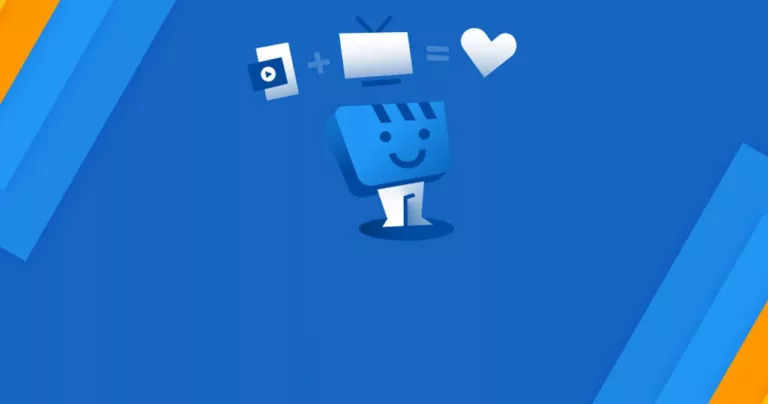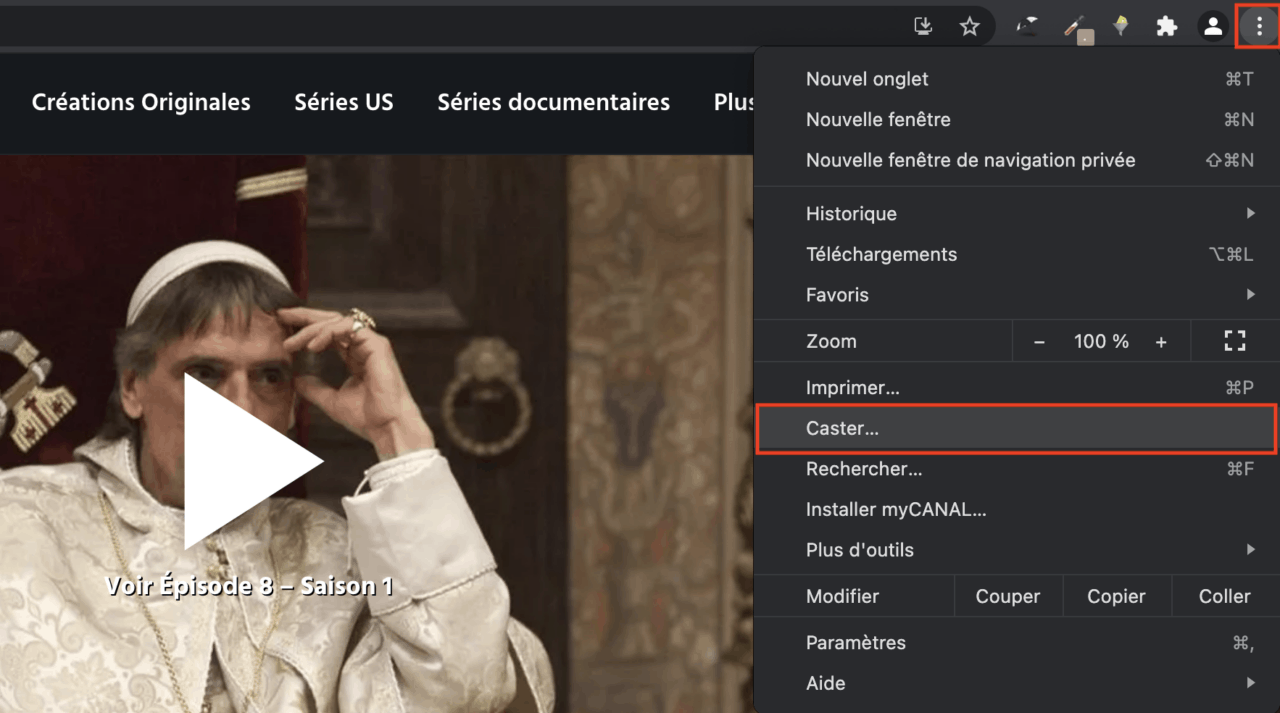Après 7 années de bons et loyaux services pour mon OnePlus One, ainsi que deux mises à jour du système d’exploitation vers LineageOS, je suis passé sur un tout nouveau téléphone: le Xiaomi Poco F7 Pro 5G.
Caractéristiques
Je vous la fais courte: après 7 ans sur mon ancien téléphone, je revis avec le Poco F7. Tout est plus grand, tout est plus rapide et j’ai même la 5G dans ma campagne profonde, c’est dire!
Dans les détails, nous avons donc 12 Go de RAM et 512 GO de mémoire, un écran de 6,67 pouces AMOLED 120 120Hz , un processeur Snapdragon 870 et une triple caméra de 50MP, le tout avec une batterie de 6000mAh et 2 ans de garantie.
Photos et son
Je trouve l’écran très bon mais Cécile pense que les Realme font de meilleures photos, plus lumineuses. Personnellement, je trouve la qualité assez bonne (mais je ne suis absolument pas photographe).
Le son est bon, grâce aux amplis stéréo. Par contre, pas de prise jack, il faut passer par le petit adaptateur fourni pour brancher son casque (qui branche encore un casque?!)
OS : HyperOS
C’est aussi la première fois que j’ai un téléphone avec la surcouche HyperOS 2: c’est clair, net et beau ! Pas besoin de skinner l’apparence pour avoir quelque chose de potable, c’est un beau gain de temps.
Bon point également pour les widgets. Dans le passé, j’ai acheté des widgets météo pour avoir quelque chose de joli. Là, tout est vraiment bien léché et mis à jour en temps réel.
Un très bon téléphone
J’adore ce nouveau téléphone pour sa batterie qui tient plusieurs jours, la dernière version d’Android sans mettre de ROM alternative (bon, cela viendra un jour mais pas tout de suite), et également le fait qu’il a été capable de tout importer (photos, applications) de mon ancien téléphone en un temps record.
J’apprécie également le temps de recharge express: il suffit de 30 minutes pour avoir une charge complète du téléphone, c’est idéal pour les têtes en l’air qui rechargent le téléphone presque au moment de partir.
Que de changements avec ce nouveau téléphone, c’est vraiment extrêmement agréable de repartir sur une base solide (comme mon OnePlus à l’époque!).
Notez que le Poco F7 est en promo (-15%) actuellement sur Amazon.